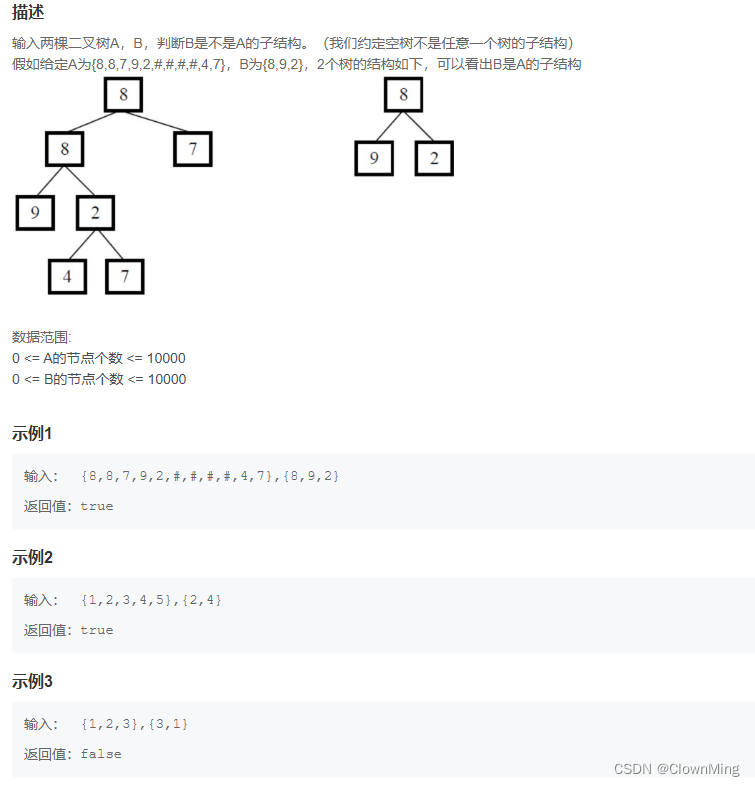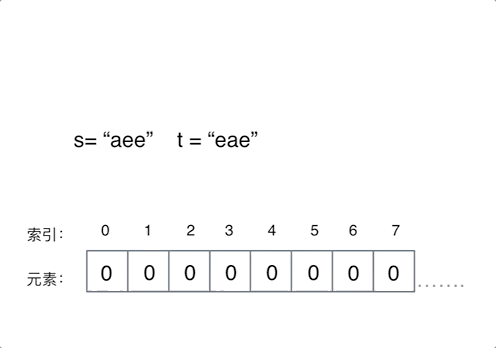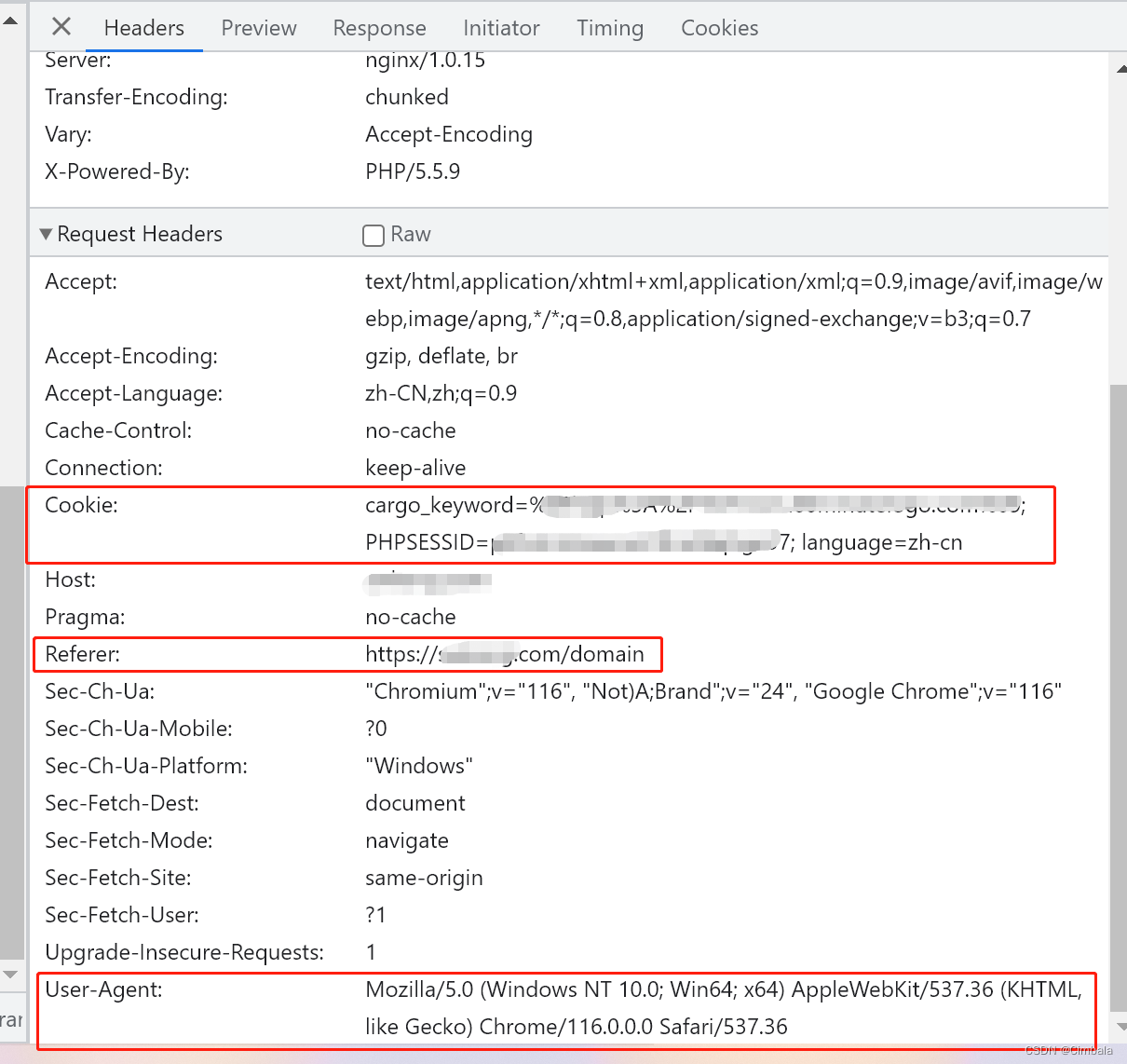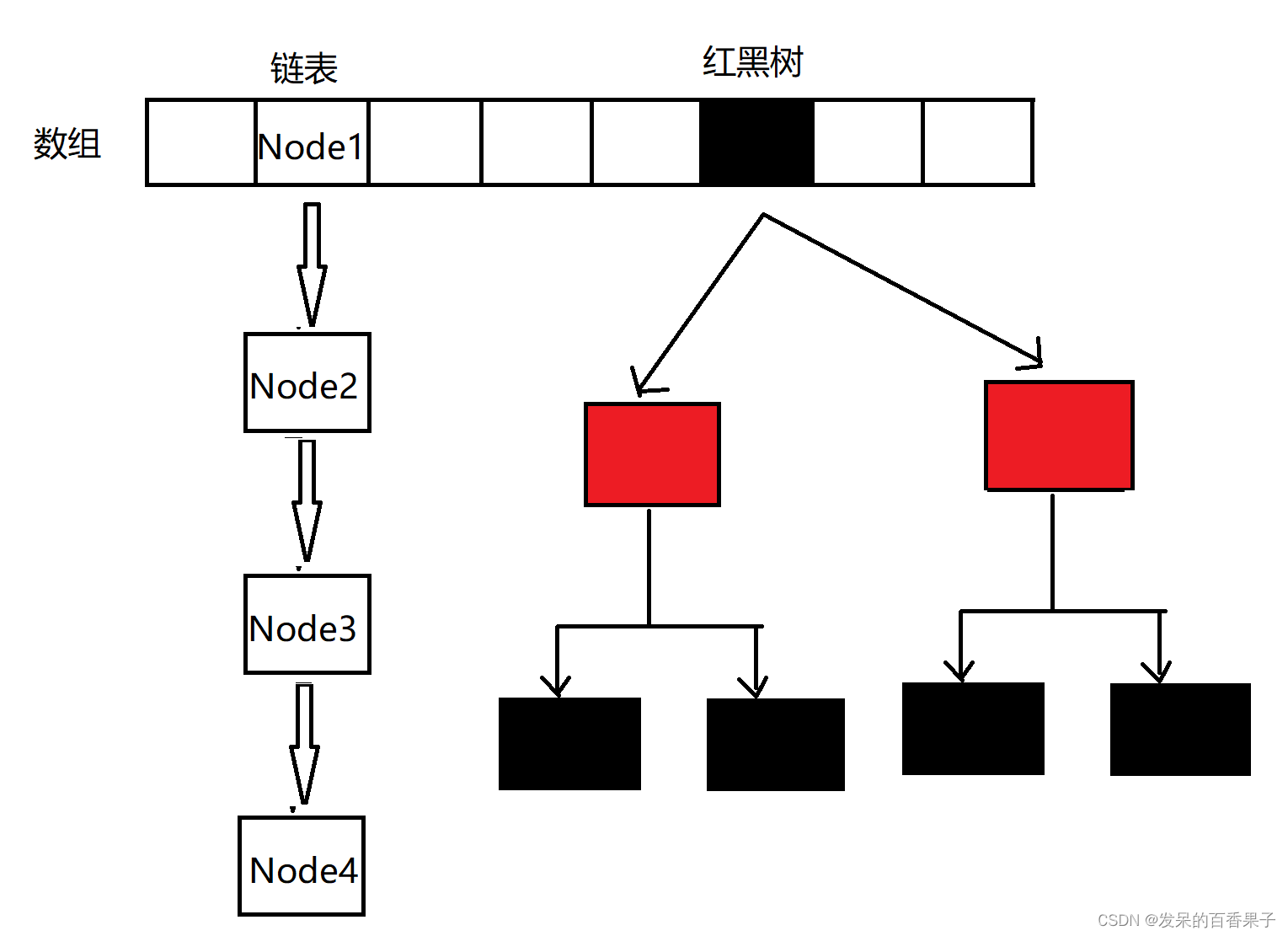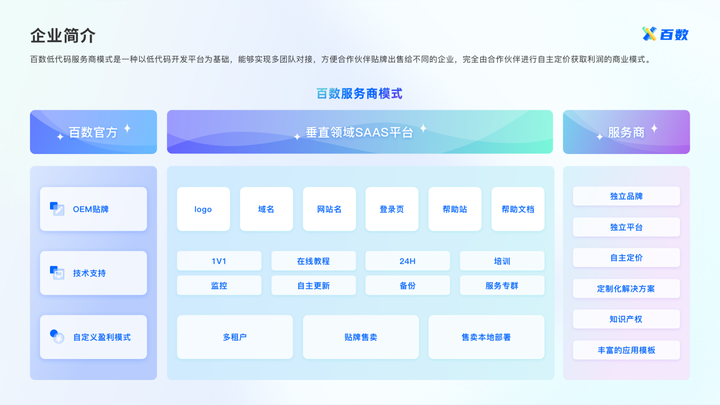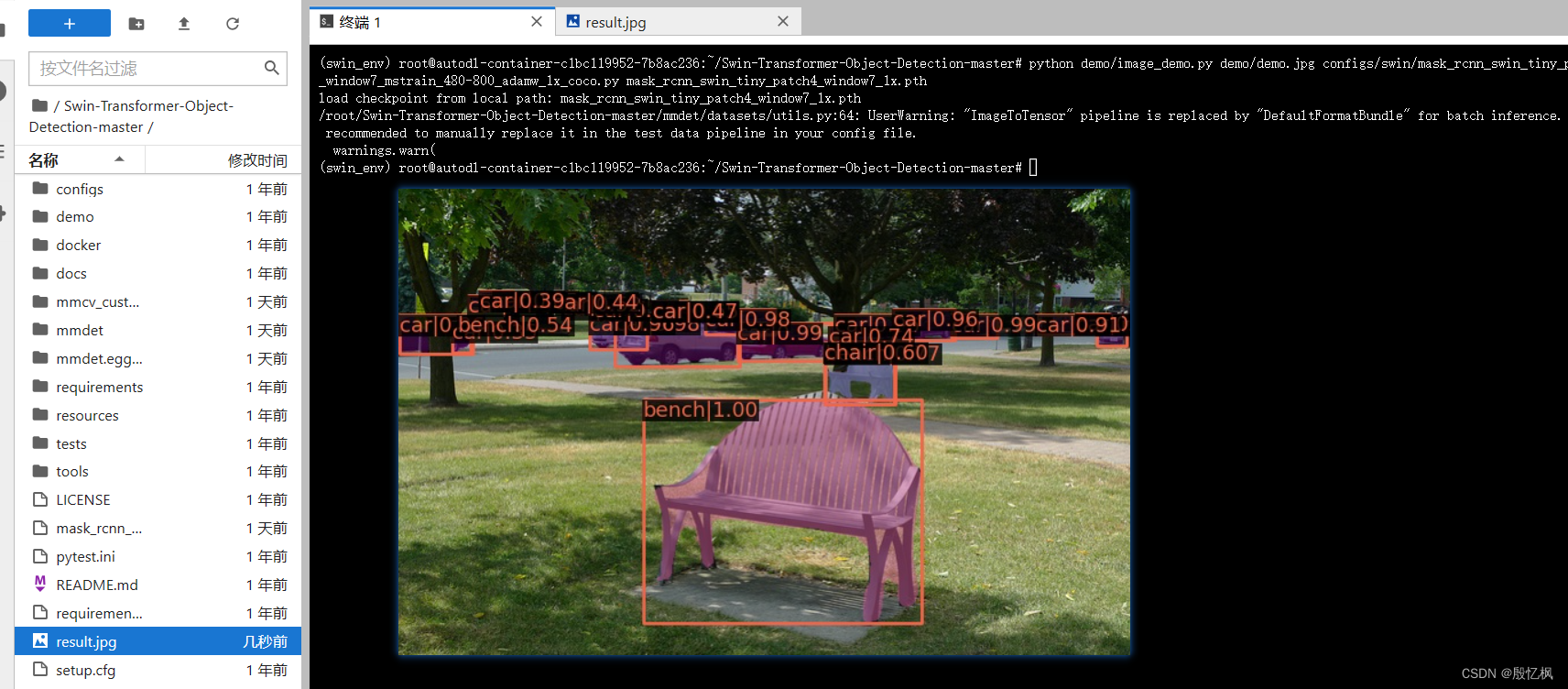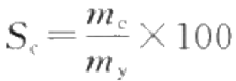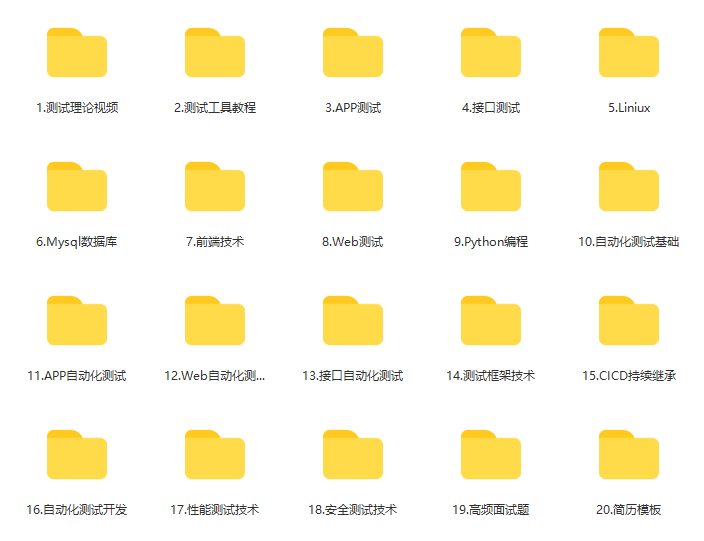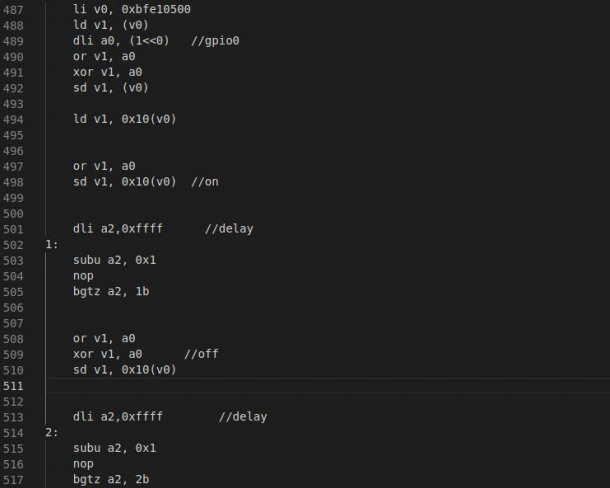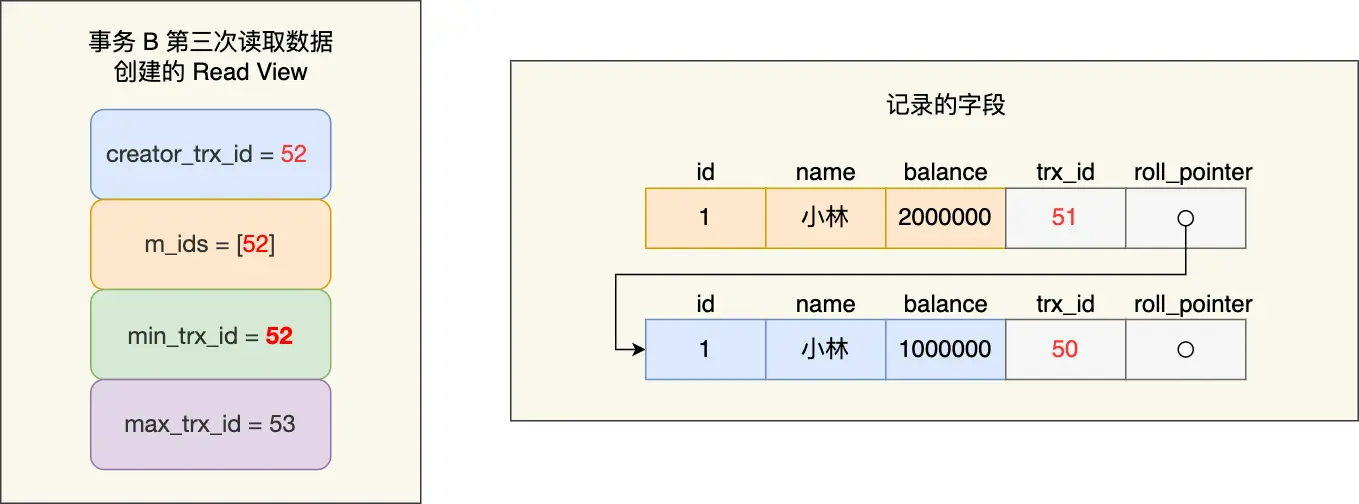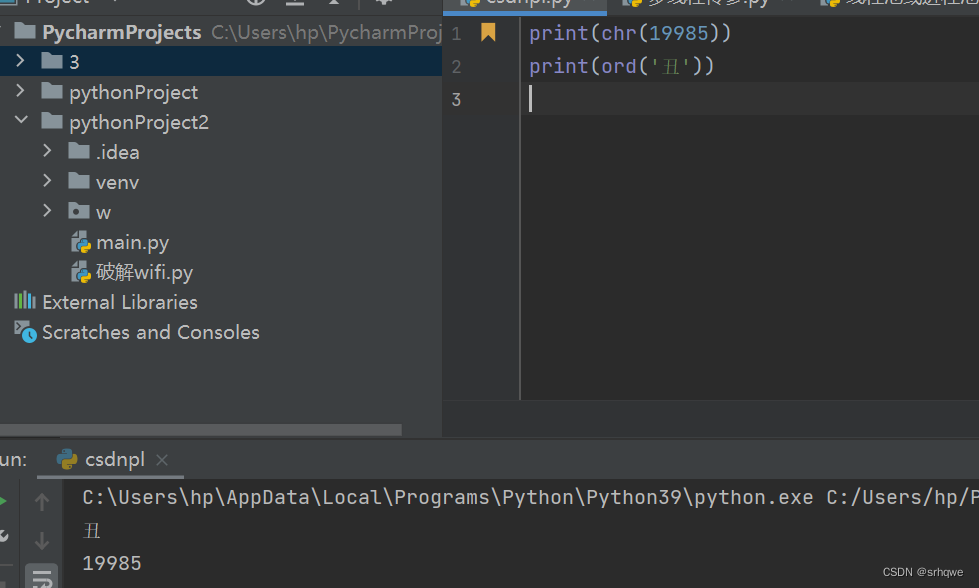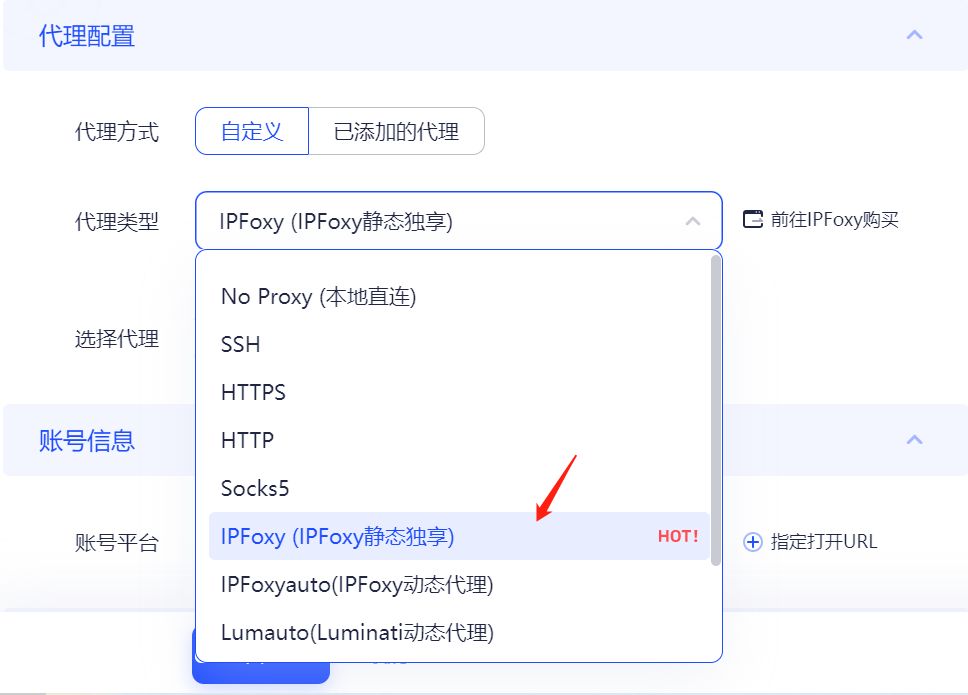接着上一个搭建环境开始叙述:win10系统x64安装java环境以及搭建自动化测试环境_荟K的博客-CSDN博客
上一步结尾的浏览器驱动,本人后面改到了谷歌浏览器.exe文件夹下:
这里需要注意,这个新路径要加载到系统环境变量中。


上一步下载的驱动是117.0.5938.92,而我的浏览器当时版本是117.0.5938.89导致一直运行不成功,不知道是不是驱动领先了浏览器,后面谷歌浏览器自动更新到了117.0.5938.132,测试用例就能打开浏览器,不知道跟这个浏览器版本有没有关系,本人在这里记录一下。
好了,接下来就是安装maven
一、安装maven
我这里是下载的3.8.4版本
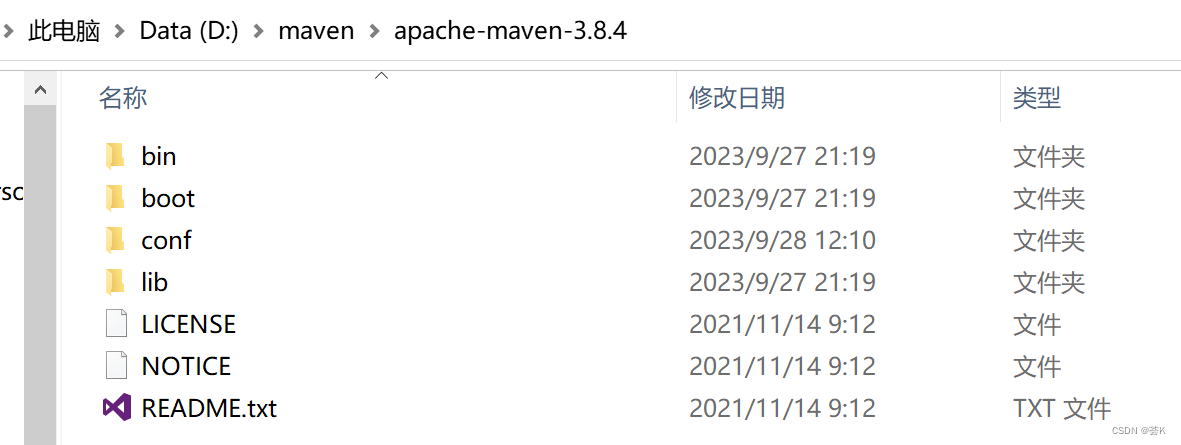
下载地址:Maven – Download Apache Maven
可以和我的版本不一样,然后下载下来解压后要把路径加入到系统环境变量中,上一篇文章已经讲解了如何新建环境变量,这里只展示结果:

将这个再加入到Path中:
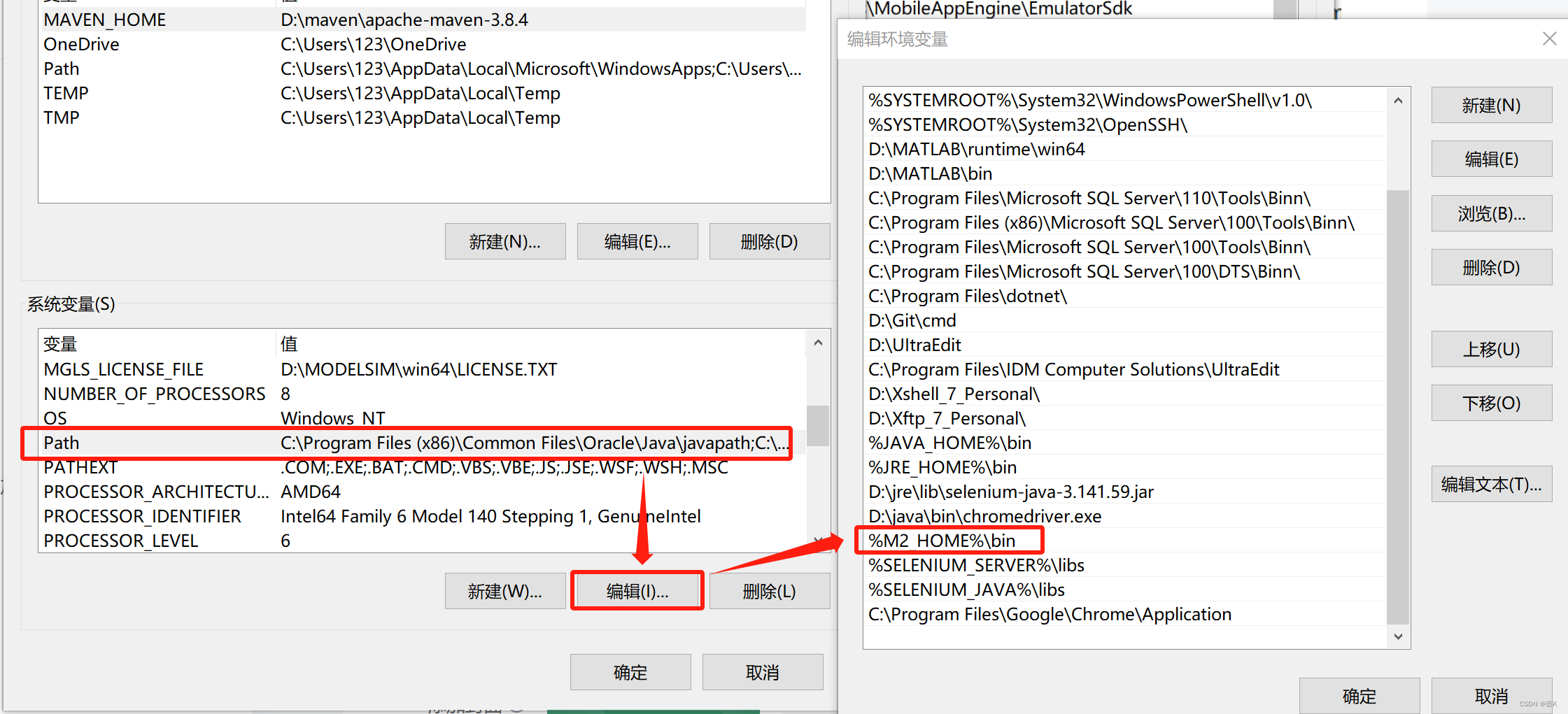
检验环境变量是否配置成功,以管理员身份打开命令窗口,输入“mvn -v”:

在maven文件夹下或者任意地方新建一个文件夹作为本地仓库,我这里是在maven文件夹下建立的:
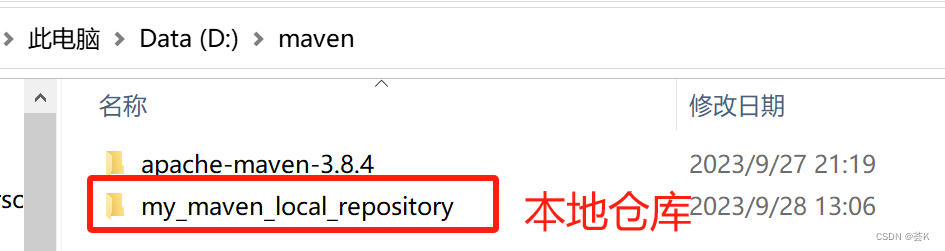
再修改maven下的\conf\setting.xml文件,打开配置本地仓库的地址:
<localRepository>D:\maven\my_maven_local_repository</localRepository>
注意一定要在settings标签内,不要建在settings标签外面

再配置阿里云镜像,建议大家找一个靠谱的,我这里并没有配置,用的原来自己的。
将我找到的阿里云镜像贴出来:
<mirror>
<id>aliyun-maven</id>
<name>aliyun-maven</name>
<url>https://maven.aliyun.com/repository/public</url>
<mirrorOf>central</mirrorOf>
</mirror>或者这个
<mirror>
<id>nexus-aliyun</id>
<mirrorOf>central</mirrorOf>
<name>Nexus aliyun</name>
<url>http://maven.aliyun.com/nexus/content/groups/public</url>
</mirror>
一定要放在标签里面,可以将原来自带的先注释掉,以防万一。

配置jdk(如果需要的话,我这里也并没有配置)
<profile>
<id>jdk-1.8</id>
<activation>
<activeByDefault>true</activeByDefault>
<jdk>1.8</jdk>
</activation>
<properties>
<maven.compiler.source>1.8</maven.compiler.source>
<maven.compiler.target>1.8</maven.compiler.target>
<maven.compiler.compilerVersion>1.8</maven.compiler.compilerVersion>
</properties>
</profile>
最后就是在IDEA里面修改到自己的maven了
二、配置IDEA的maven参数
选择Maven,修改以下三项配置。进入file->settings
"Maven home path"选择Maven的安装目录;"User settings file"选择Maven安装目录conf文件夹下的"settings.xml"文件;"Local repository"选择安装目录下新建的仓库目录。

接下来打开Maven->importing,配置VM options for importer
-Dmaven.wagon.http.ssl.insecure=true -Dmaven.wagon.http.ssl.allowall=true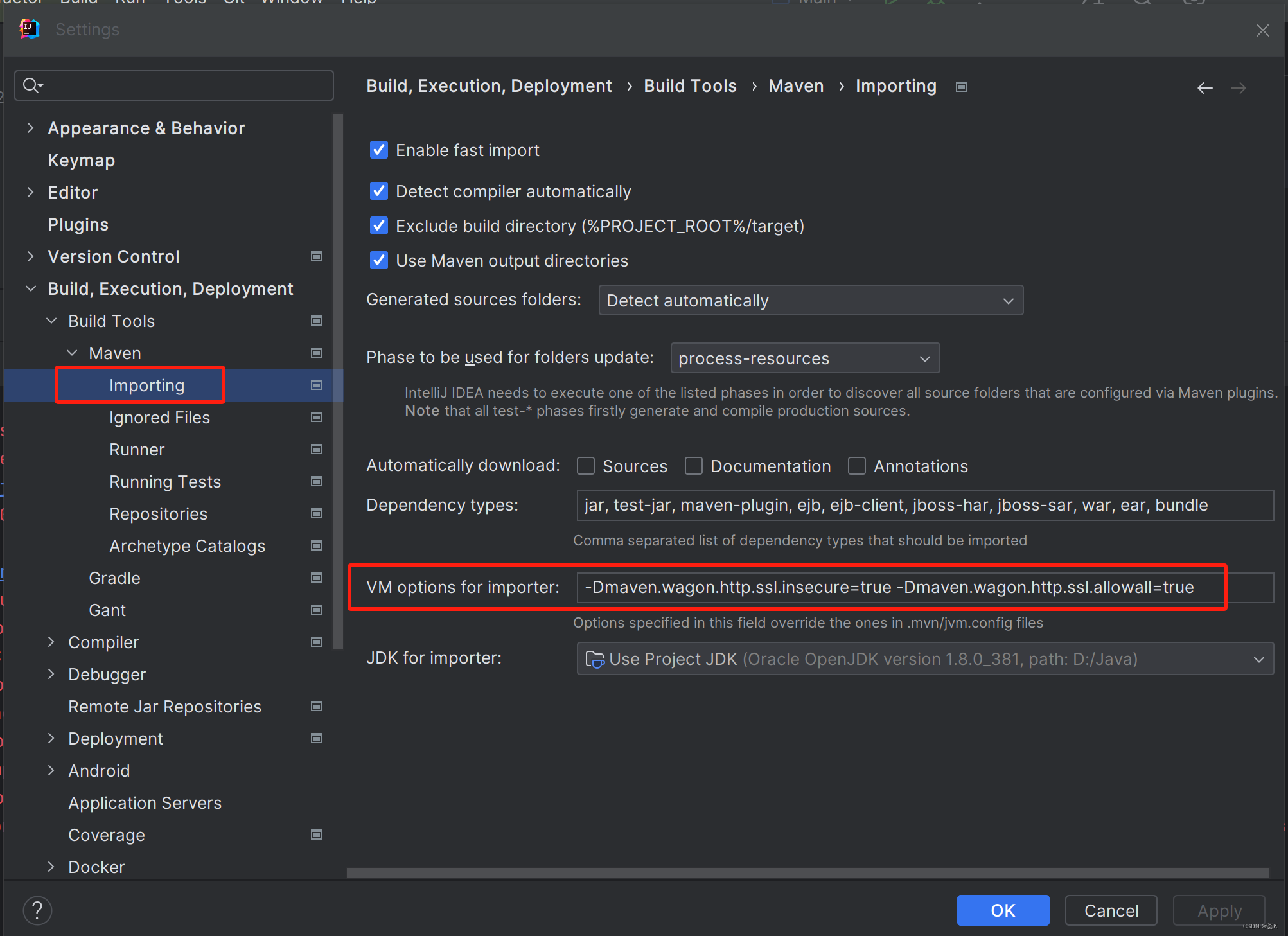
再打开Runner,配置VM Options参数:
-Dmaven.wagon.http.ssl.insecure=true -Dmaven.wagon.http.ssl.allowall=true -Dmaven.wagon.http.ssl.ignore.validity.dates=true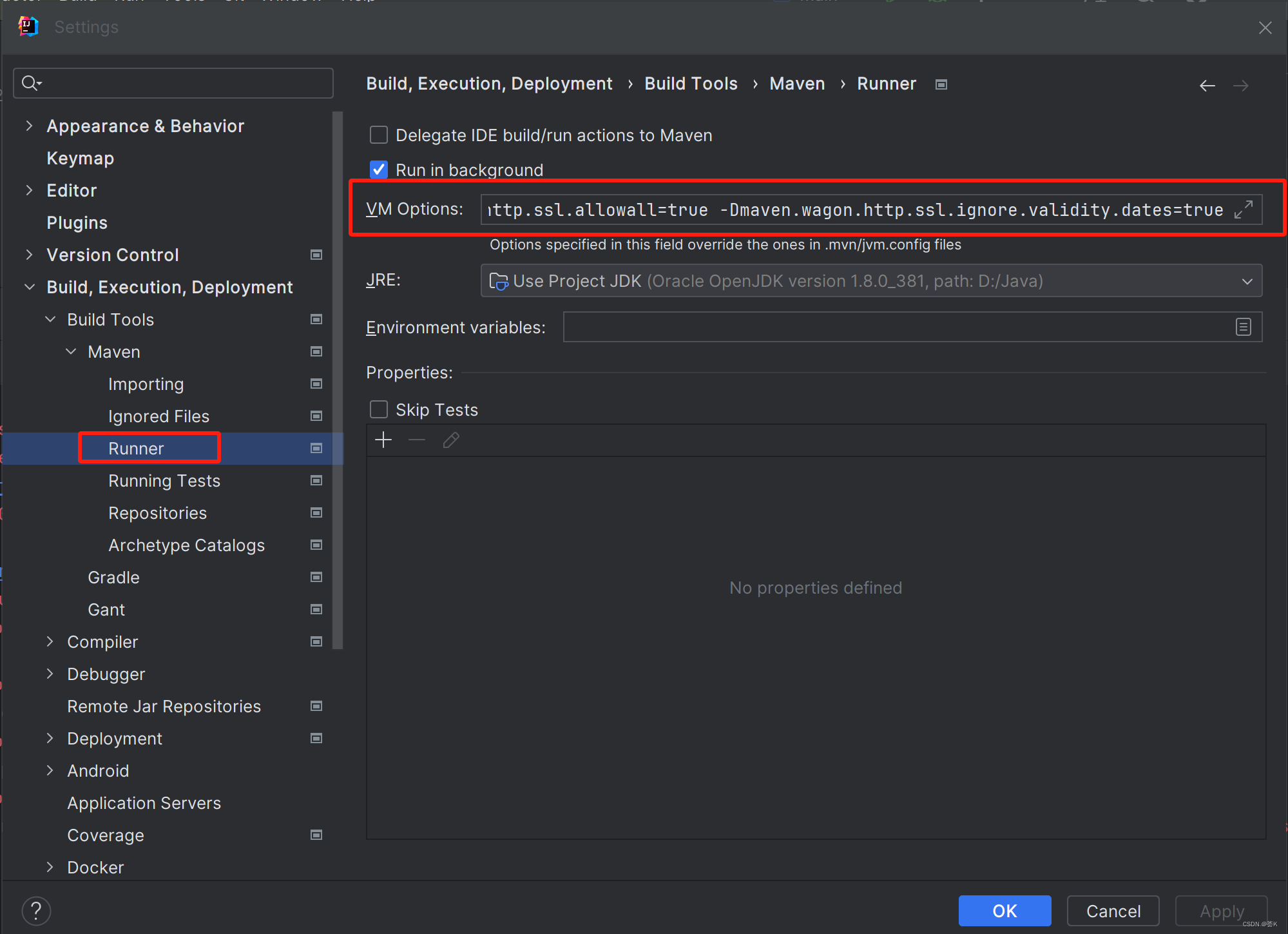
还有一个入口也要按照上面这么配置:file->New Projects Setup->Settings for New Projects...
也是一样的配置:


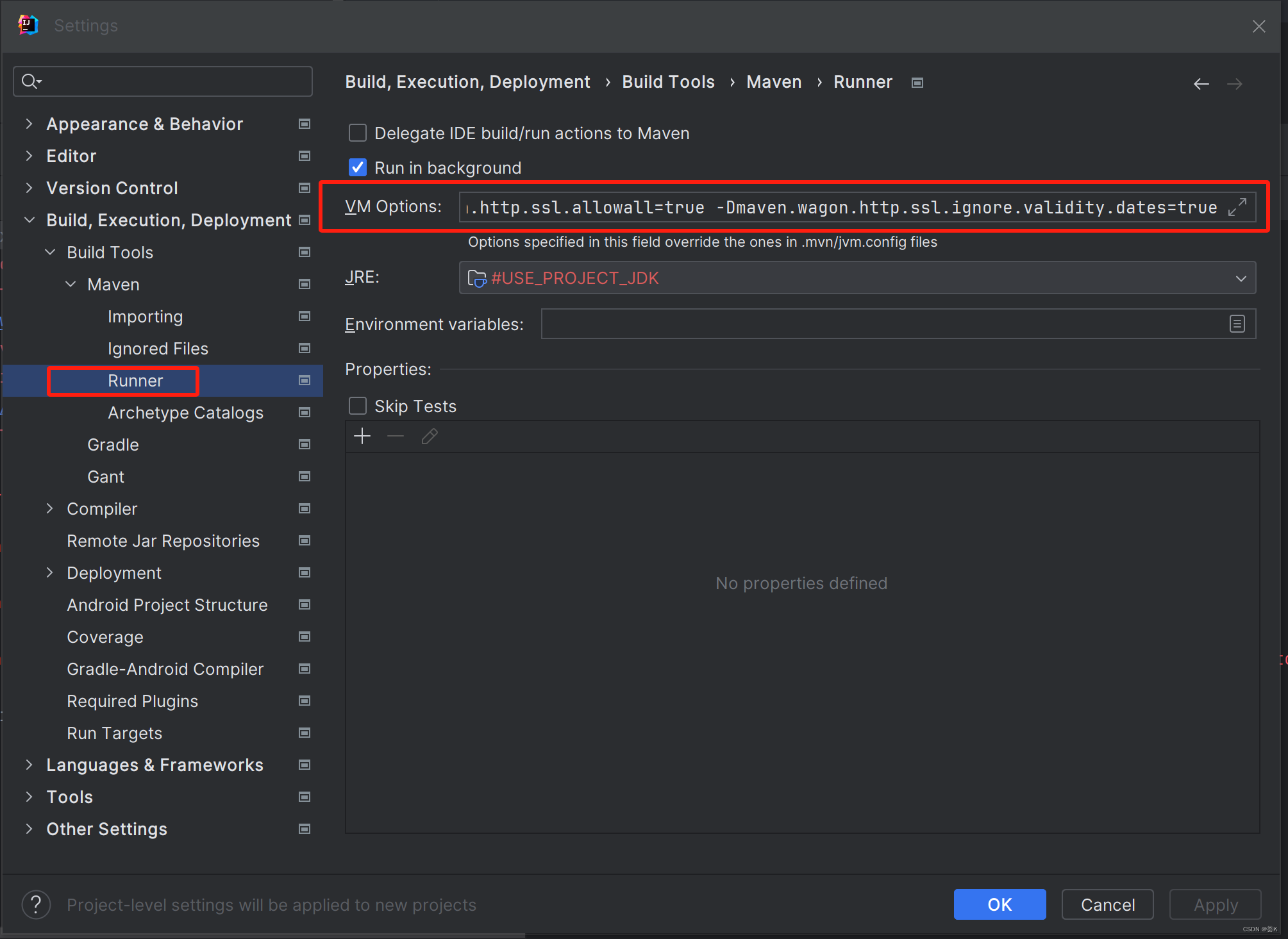
最后可以新建Maven工程,开始验证一下是否可以正常操作:
在pom.xml中下载库依赖:
<dependencies>
<!--https://mvnrepository.com/artifact/org.seleniumhq.selenium/selenium-java -->
<dependency>
<groupId>org.seleniumhq.selenium</groupId>
<artifactId>selenium-java</artifactId>
<version>4.0.0</version>
</dependency>
</dependencies>具体放这个位置:

在main.java文件中输入:
import org.openqa.selenium.WebDriver;
import org.openqa.selenium.chrome.ChromeDriver;
import org.openqa.selenium.chrome.ChromeOptions;
public class Main {
public static void main(String[] args) {
ChromeOptions options=new ChromeOptions();
options.addArguments("--remote-allow-origins=*");
WebDriver webDriver=new ChromeDriver(options);
webDriver.get("https://www.baidu.com");
}
}运行如果能成功调出百度界面,就ok了
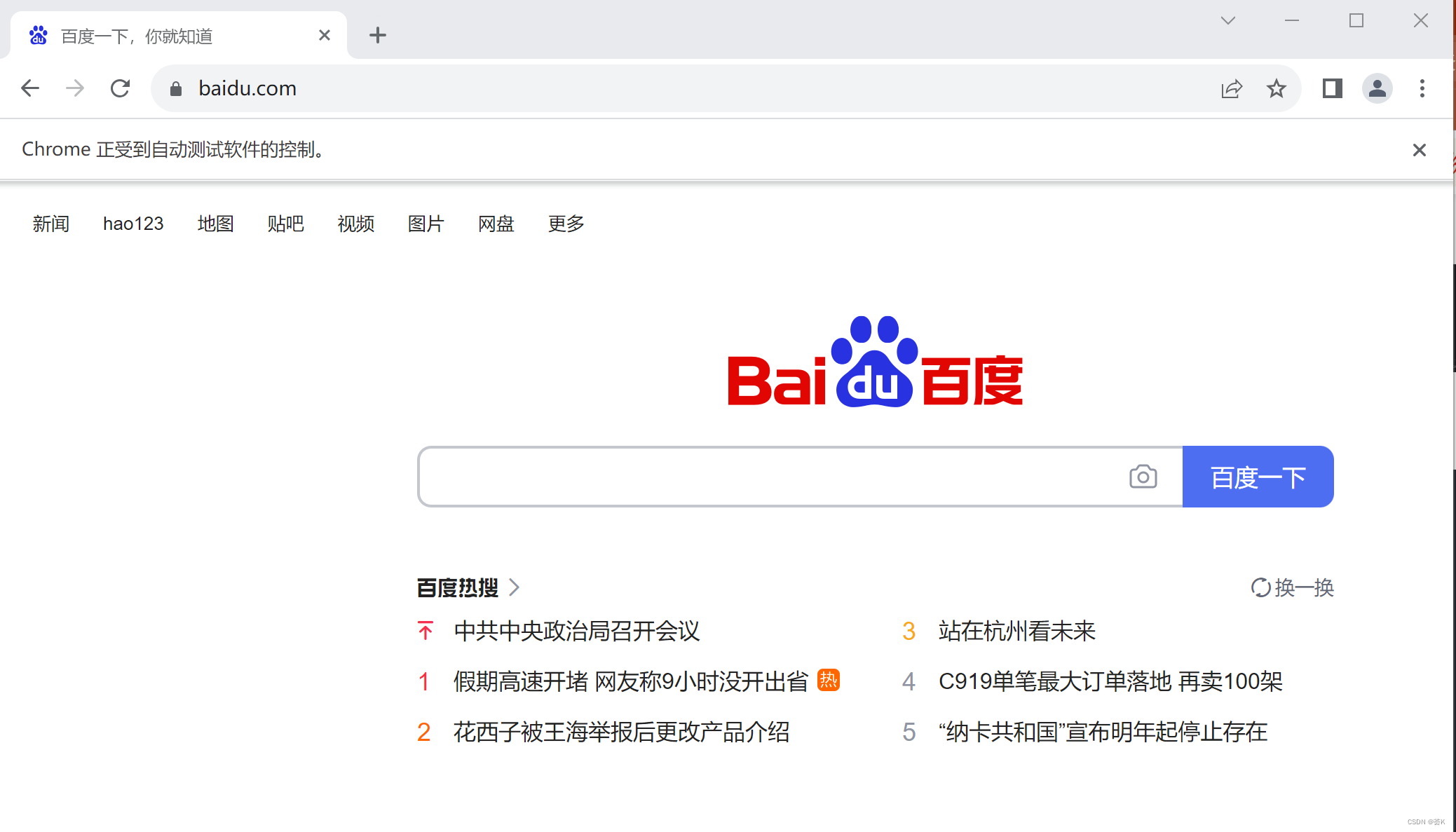
因为我当时Maven有点问题,所以自己手动下载的Selenium版本,自己手动加入的,所以不需要这个下载依赖库的步骤。
首先下载Selenium:http://selenium-release.storage.googleapis.com/index.html
因为我浏览器版本比较高,怕不匹配,我就下载了4.0版本的,这里需要把selenium-java和selenium-server都下载下来。
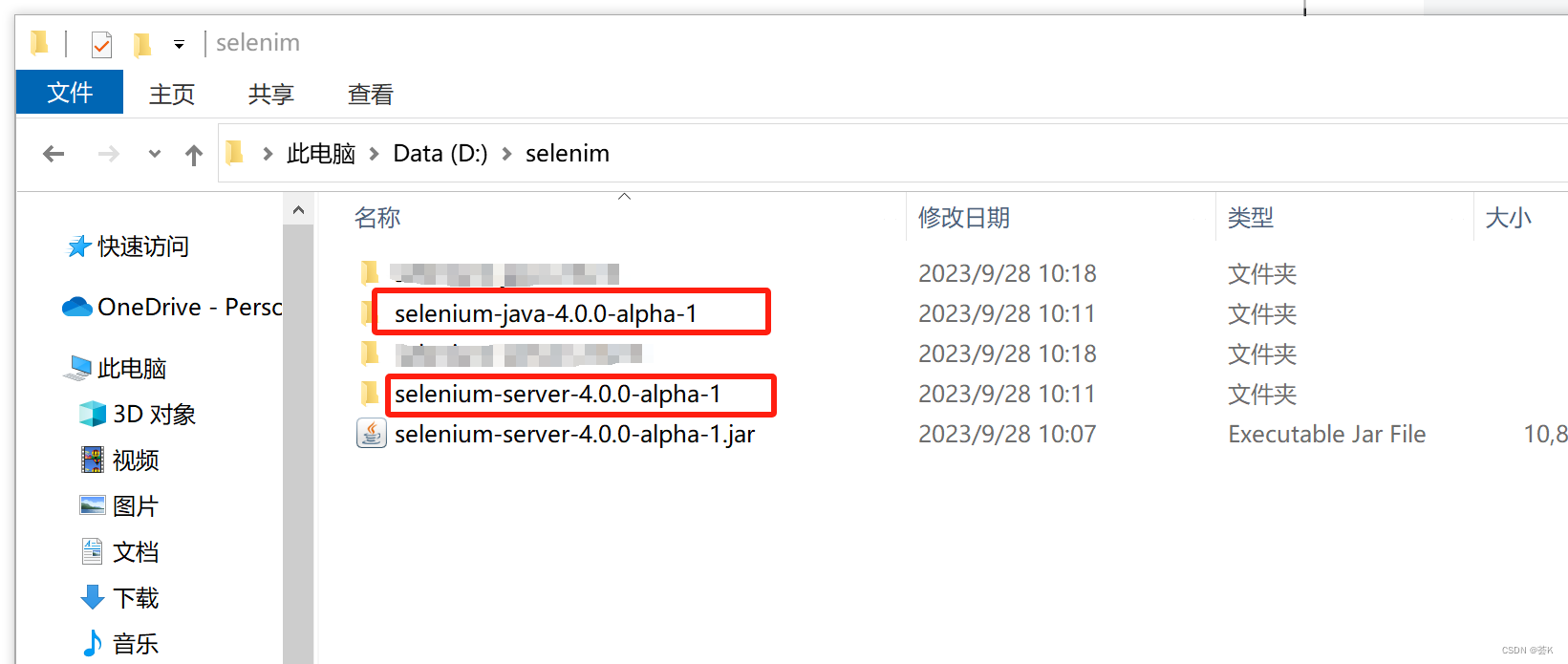
再把这两个路径配置到系统环境变量中:这里SELENIUM_SERVER和SELENIUM_JAVA就是新建两个系统变量,内容就是两个下载的文件的文件路径。
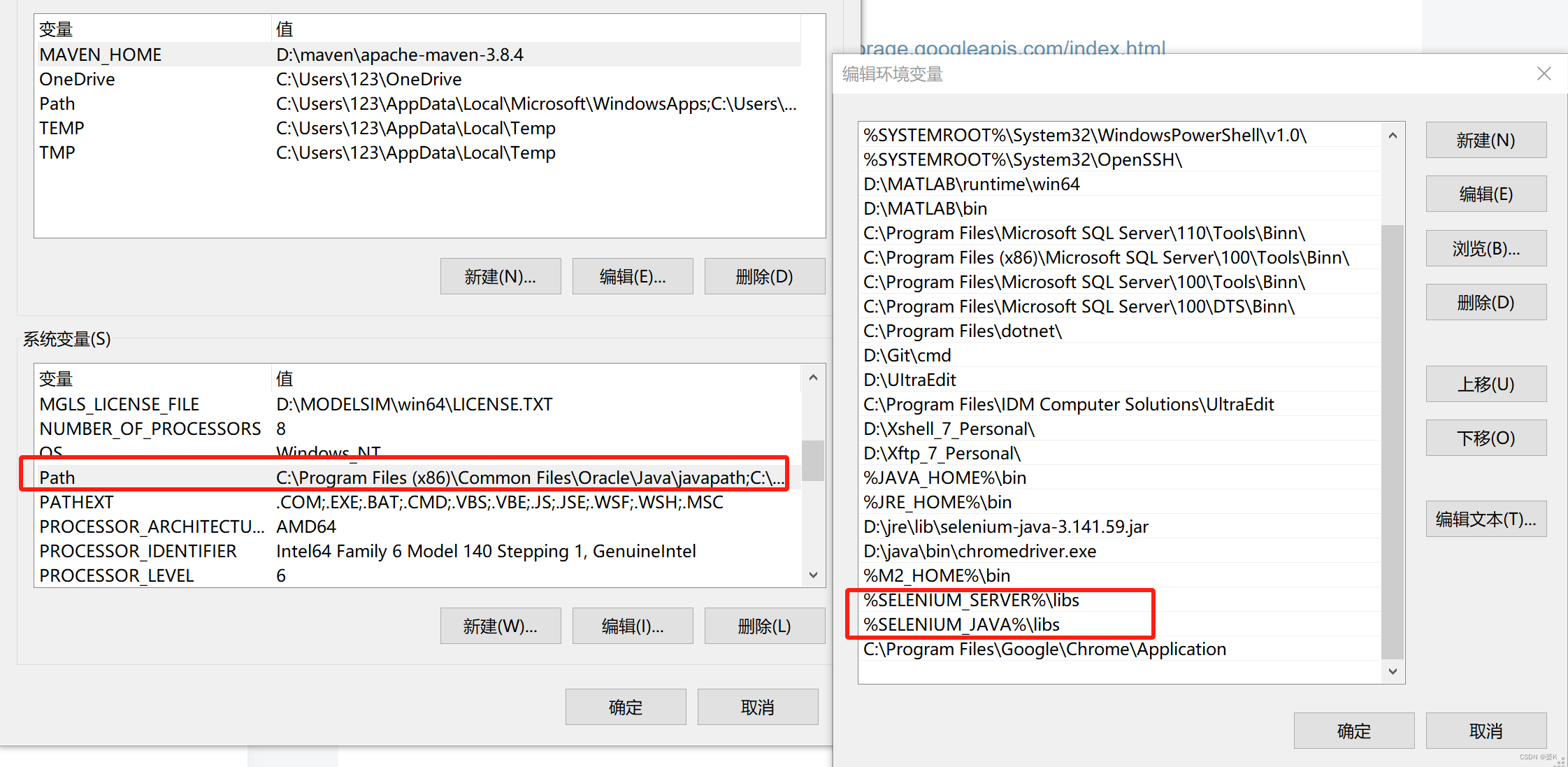
这里讲解一下手动加入过程:打开file->Project Structure->Modules->Dependencies->+
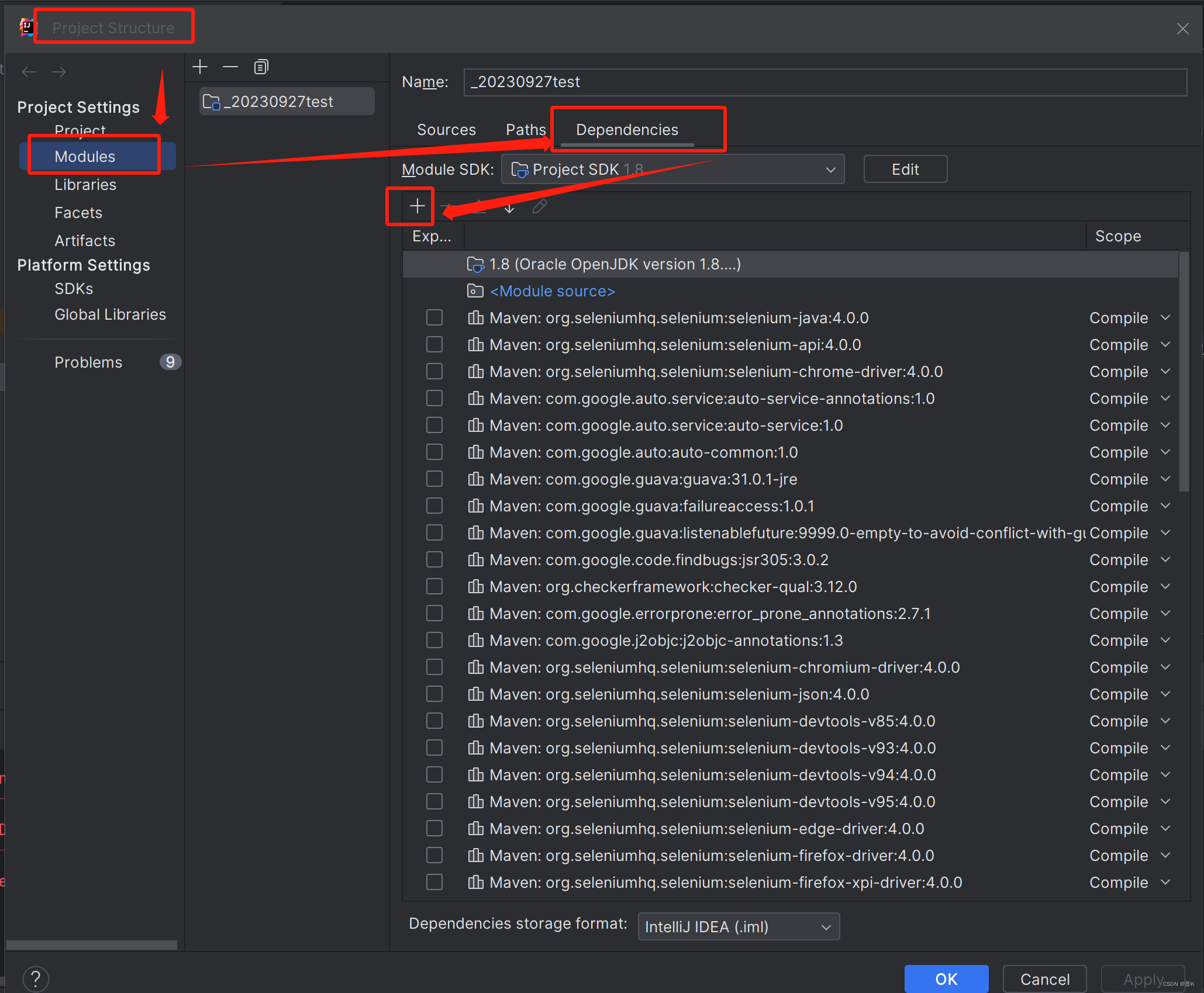
然后会弹出一个文件选择,选择第二个就可以导入各种jar文件了,我当时比较暴力,把Maven和Selenium里面的.jar文件都导入了,,,大家可以更温柔的操作。
以上就是我整个环境配置过程,比较弯曲,,,发出来供大家参考。后续会更新自动化测试过程。